Форматирование самсунг галакси s3. Особенности форматирования телефона на андроид
В большинстве случаев, приобретая смартфон на ОС Android, все пользователи сразу начинают устанавливать множество игр и приложений. При этом никто не задумывается о засорении системы и сбоях. Но приходит время, когда смартфон начинает работать очень медленно, неадекватно реагировать на команды или вовсе перестает включаться. Такое часто случается при длительном и очень активном использовании. В большинстве случаев полный сброс позволит решить данную проблему и вернет к нормальной работоспособности гаджет. Но как отформатировать андроид-телефон самостоятельно? Давайте разберемся в этом вопросе.
Методы форматирования
На сегодня можно встретить два метода возврата к чистой ОС:
- посредством самой операционной системы;
- в обход операционной системы.
Первый метод предполагает прохождение по настройкам и выбор общего сброса, или возврата к заводским настройкам. Данная процедура выполнима при условии, если смартфон без проблем запускается и можно залезть в меню «Настройки». Второй метод немного сложнее и предполагает полный возврат операционной системы к заводским настройкам, но при этом сама ОС может не работать. Такое часто случается, когда смартфон отказывается включаться, зависает или ведет себя неадекватно. Итак, давайте рассмотрим эти два метода.
Меры предосторожности
Перед тем как отформатировать андроид-телефон, следует обязательно сделать резервную копию. Данная процедура нужна на случай, если откат будет проведен с ошибками. Дополнительно при форматировании удаляются все данные, игры, приложения, различные файлы и т.д. По этой причине обязательно нужно сохранить их.
Процедура сохранения данных довольно простая. Это делается методом копирования всей информации на карту памяти или другой внешний носитель информации. Перед началом форматирования обязательно извлеките флешку, так как процесс может затронуть и ее.
Также, перед тем как отформатировать андроид-телефон, нужно сделать резервную копию системы. Эта процедура простая и предусмотрена всеми версиями ОС.
Обязательно убедитесь, что аккумулятор полностью заряжен.
Форматирование с ОС
Итак, вы сохранили все данные и готовы к форматированию. Для начала нужно зайти в меню «Настройки». После этого откроется список, где требуется выбрать пункт «Конфиденциальность». В результате таких действий появится подменю, в котором требуется найти и нажать на «Сброс настроек». Соглашаясь с выбором, нужно помнить, что все данные, приложения и т.д. со смартфона будут просто удалены. Нетронутыми останутся лишь папки, принадлежащие к операционной системе.

Если же перед тем как отформатировать телефон-андроид данные не были скопированы, то после нажатия сброса появится дополнительное окно, предупреждающее об удалении всей информации. Отменив процедуру, можно вернуться к сохранению и потом уже с чистой душой делать полный откат.
Форматирование в обход ОС
В некоторых случаях смартфон при сбоях начинает работать неадекватно или вовсе не запускается. При этом невозможно провести форматирование обычным методом. Но не стоит расстраиваться, ведь все можно сделать в обход ОС.
Здесь, перед тем как отформатировать телефон-андроид, также рекомендуется сделать точку возврата. Это нужно для того, чтобы в случае сбоя вернуться к исходному состоянию.
Для входа в подсистему нужно зажать кнопку выключения и «качельку» громкости вверх. Далее появится робот, открывающий внутренности и меню. В нем нужно выбрать «Wipe data/factory reset». В данном режиме сенсор не работает, и перемещение производится при помощи громкости. Выбор пункта осуществляется при помощи кнопки «Home» или блокировки/выключения. После этого будет произведено форматирование.

В первом и во втором случаях смартфон проведет форматирование и немного зависнет. При этом нельзя нажимать на кнопки, ведь это может привести к сбою первоначальной настройки. Немного подождав, гаджет перезагрузится и появится чистая заводская ОС.
Стоит еще раз напомнить, что перед тем как отформатировать андроид-телефон, нужно обязательно сделать и создать точку возврата.
Некоторые хитрости
Некоторые смартфоны под управлением Android OS имеют свой быстрый метод форматирования. Чаще всего это делают монстры-производители, известные на весь мир. По этой причине рекомендуется узнать о том, как отформатировать телефон-андроид «Самсунг» при помощи «горячих» кодов.

Для форматирования нужно просто ввести код *2767*3855#. После нажатия на «ввод», вся информация начнет удаляться, и в результате можно получить заводскую систему. Если же гаджет от этого производителя не включается, то форматирование производится с одновременного зажатия кнопок «Меню», «Громкость» и «Включение». В появившемся окне вводится пароль 12345 и начинается процесс удаления всех данных.
Ну, вот мы и разобрались, как полностью отформатировать андроид-телефон. В процедуре нет ничего сложного.
Заблокированный телефон всегда приводит пользователя в замешательство. Такая неприятная неожиданность обычно происходит внезапно и преимущественно совсем некстати.
Этот серьезный ответ «электронного организма» не происходит ни с того, ни с сего. Обычно это – отсутствие качественной антивирусной проги.
Попросту вы подхватили из интернета что-то вредоносное. А так как большинство пользователей не очень разборчивые, они начинают устанавливать разные сомнительные программы на смартфон.
В придачу еще и начинают конфликтовать между собой различные элементы, вот вам и возникла проблема. Самсунг А3, как и любой другой телефон, также может зависнуть при попытках вспомнить наугад пароль или графический ключ.
Как же вывести свой аппарат из «комы». Поможет форматирование. О том, как форматировать Samsung A3, вы и узнаете из этой статьи.
Что означает «форматировать»?
Форматирование – это полное удаление данных, имеющихся на носителе. В нашем случае это означает удалить все данные с Самсунг Галакси А3. Такие как: контакты, фотографии, приложения, настройки, видео и так далее.
Если вы можете создать резервную копию данных, создайте. Затем можно приступить к удалению. Теперь узнаем, как форматировать телефон.
Сразу отмечу – сброс настроек жесткий, так как «убивается» полностью база информации. Не остается ни единого байта.
Если вы не сделали резервную копию, то после процедуры скорее выполните возврат Самсунг А3 к заводским настройкам.
Как сделать форматирование телефона?
Совсем необязательно идти с сервисный центр для того, чтобы разблокировать гаджет. С помощью подробной инструкции вы узнаете, как форматировать телефон.
Вам попросту надо в точности повторить все действия. Достаточно несложная операция, называемая профессионалами «hard reset» (в переводе с английского – жесткий сброс).
- Выключите устройство.
- Удержите три кнопки – «домой» (располагается ниже главного экрана), «регулировка вверх звука и клавиша выключения/включения смартфона. Держите кнопки до тех пор, пока на экране не покажется «Samsung Galaxy S3». Кнопки можно отпустить. Вскорости появится меню. В нем необходимо пользоваться кнопками включения и громкости для управления (выбор меню).
- В меню выбираете — Wipe data/factory reset.
- Действие надо подтвердить — Yes - delete all user data.
- Перезагружаем так же (reboot system now), закончив операцию.
- Устройство перезагрузится, после чего включится со своими заводскими параметрами.
В некоторых случаях может возникнуть проблема с языком. В таком случае воспользуйтесь приложением More Locale. Вся процедура отнимает несколько минут времени, при этом вы не тратите денег в салоне.
Как форматировать карту памяти на телефоне?
- Нажимаем «настройки».
- Пролистываем вниз, нам нужна «память».
- Отыскиваем «форматировать SD», нажимаем.
- Затем – «очистить память».
Процедура завершена.
Вот и все. Как вы убедились, форматирование Samsung A3 несложное. Телефон разблокирован, проблема устранена.
Александр Гришин

Смартфон Samsung, как и любая другая умная техника, со временем может начать работать хуже обычного. Это проявляется в медленной работе, подвисаниях, глюках приложений или невозможности включить или выключить телефон. Такие проблемы неприятны, но, в большинстве случаев, решаемы путём форматирования.
Важно! Перед форматированием сохраните все данные на другой носитель на случай, если процесс пройдет некорректно и информация будет удалена. Также создайте резервную копию системы соответствующей функцией телефона и зарядите своё устройство до 100%.
Во время форматирования запрещено нажимать какие-либо кнопки телефона, дабы не сбить процесс. По его окончанию, ваш Samsung Galaxy может несколько минут подвисать, пока полностью не стабилизирует свою работу.
Отформатировать телефон Самсунг можно тремя основными способами:
Форматирование через меню “Настройки”
Заходим в настройки, выбираем пункт «Конфиденциальность» , в появившемся меню жмём на «Сброс настроек» , следом в появившемся окне подтверждаем запуск процесса. В ходе удаления будет очищена вся память телефона, кроме файлов операционной системы.
Форматирование из загрузочного меню
Данный метод является решением вопроса не включения/зависания телефона Samsung.
В режиме выключенного телефона зажимаем кнопку включения одновременно с кнопкой увеличения громкости и держим до появления вибрации. Таким образом, мы попадем в системное меню устройства. Используя для перемещения между пунктами регулятор громкости, останавливаемся на «Wipe data/factory reset », жмем кнопку “Питание ” для подтверждения начала процесса форматирования.
Форматирование с помощью ввода кода
В телефоне Samsung Galaxy, как и во всех других моделях данного бренда, встроена функция запуска форматирования вводом кода *2767*3855# . Альтернативный вариант – зажатие кнопок громкости, меню и выключения, и ввод в появившемся окне пароля 12345 . После этих действий будет запущен процесс очистки всех данных до состояния заводских настроек.
Если у вас появились вопросы по форматированию телефонов Sams, пожалуйста, задайте их в комментария.
Простая инструкция для форматирования телефона на Андроид (фото+видео)
Как отформатировать Андроид
 Ничто не вечно под луной, даже самые дорогие и качественные продукты со временем захламляются различными приложениями и требуют капитальной чистки. Как это провернуть – рассмотрим сегодня.
Ничто не вечно под луной, даже самые дорогие и качественные продукты со временем захламляются различными приложениями и требуют капитальной чистки. Как это провернуть – рассмотрим сегодня.
Что потребуется
— Ваш гаджет (телефон) с ОС Андроид.
Инструкция
Первое, что вы должны сделать перед форматированием – так называемый бэкап, резервное копирование всех ваших данных, сохраненных на телефоне. Оно необходимо потому, что после форматирования вы получите устройство в заводском состоянии.
Вы можете использовать функцию телефона «Резервное копирование данных» или же просто сохранить нужное вам на SD-карту. В любом случае, перед форматированием обязательно извлеките SD-карту из устройства!
Итак, перейдем непосредственно к вопросу о форматировании гаджета.
1. Вооружитесь вашим телефоном, пройдите в Настройки->Конфиденциальность .
На экране пред вами предстанет данное меню.
Читайте так же


2. Выбрав опцию «Сброс настроек» , вы находитесь на старте форматирования. Данная операция заставит телефон удалить все упоминания о вашем аккаунте Google (с аккаунтом на Google play также придется повозиться); все настройки заводских приложений будут сброшены, все загруженные вами приложения будут удалены. Стоит указать, что данная функция не удалит системные пакеты и программы.
Сброс настроек (Hard Reset, Factory Reset) Samsung Galaxy S4. Пошаговая инструкция
Сброс до заводских настроек Samsung Galaxy S4 . Подробнее у нас на сайте: .
Читайте так же
Сброс настроек Samsung Galaxy S4 mini (GT-i9190) через Recovery
В этом видео расс…
3. После нажатия на «Сброс настроек», телефон предупредит вас о том, что указано выше, выведет на экран данное сообщение.


Нажав на кнопку «Сбросить настройки телефона» , вы сделаете предпоследнее нужное действие для форматирования.
4. Дальше телефон очередной раз предупредит вас о том, что вся личная информация и загруженные приложения будут удалены, и напомнит, что данная операция необратима. После он предложит нажать на единственную кнопку на экране «Стереть все» (не считая выхода).
После активации всех действий, описанных выше, телефон «зависнет» на непродолжительное количество времени. Заставьте себя просто дождаться его включения – не нажимайте на кнопки, не водите пальцем по экрану.
Стоит обратить внимание
Читайте так же
У некоторых моделей устройств могут быть определенные особенности при выполнении данной операции. Ознакомьтесь с инструкцией, дабы обезопасить себя от плачевных последствий. Также, для наглядности, можете ознакомиться с данным видеоматериалом про особенности форматирования карты памяти на Samsung Galaxy S3.
Сбросить настройки до заводских или форматировать смартфон означает вернуть устройство в состояние, когда его впервые запустили на заводе. Форматирование позволяет удалить все приложения пользователя, данные номеров и мультимедийные файлы.
В этой статье разберем детальнее как форматировать телефон Самсунг.
Если очистка кэша, остаточных файлов и прочего мусора не дают уже результатов, то подобные проблемы поможет решить форматирование смартфона. Это означает полную очистку пользовательской информации, а не самой системы. Необходимость процедуры форматирования устройства Samsung чаще всего возникает в таких случаях.
Когда вещь хотите продать/передать знакомым или другим пользователям и сберечь конфиденциальными личные файлы и информацию предыдущего пользователя.
Пользователь смартфона со временем может заметить, что производительность существенно снизилась из-за ненужных файлов, занимающих системную память. Когда в операционной системе смартфона нарушена стабильность работы и хотите настроить всё с нуля тоже необходимо полностью очистить внутреннюю память.
Форматирование мобильного телефона также необходимо при поражении вирусом. Нужно будет почистить и перезагрузить смартфон.
Примечание. Настоятельно рекомендуем заранее выполнить резервное копирование данных Android на компьютер перед тем, как форматировать телефон Самсунг.
В этой статье рассмотрим 3 основных способа форматировать Ваш смартфон Самсунг на ОС Android. Первый вариант заключается в сбросе настроек до заводских. Процесс форматирования телефона Samsung условно можно разделить на 2 этапа.
Резервное копирование данных пользователя
Алгоритм действий:
- подключите свой смартфон к компьютеру. Убедитесь, что на нём не осталось важных данных, прежде чем приступать к форматированию. Возьмите USB-кабель от вашего смартфона, подключите его к компьютеру и подключите переходник к порту зарядки. Ваш компьютер должен подать звуковой сигнал о подключении устройства хранения;
- нажмите «Мой компьютер», чтобы просмотреть внутреннюю память, дважды щелкнув диск хранения в разделе «Устройства со съемным хранилищем»;
- передача важных файлов. Скопируйте все папки, для которых хотите создать резервную копию, включая фотографии, документы и т. д. Выделив их, а затем перетащив их в другое место на вашем компьютере;
- подождите, пока индикатор заполнения не закончит процесс копирования/перемещения. После этого отключите кабель от компьютера.
Форматирование устройства
Порядок действий:
- откройте приложение «Настройки», проведя вниз от верхней части экрана, а затем коснувшись значка этого раздела в правом верхнем углу;
- прокрутите это меню, пока не дойдете до строки «Персональный заголовок» и найдите раздел для резервного копирования и сброса. Перейдите на этот блок для начала процесса;
- отформатируйте свой смартфон Samsung. Нажмите «Factory Data Reset» в следующем разделе для старта. По умолчанию все внутреннее хранилище будет стерто. Должно появиться предупреждающее окошко, что все личные файлы будут безвозвратно удалены. Нажимаете «Согласен», и в телефоне должен погаснуть экран (затемниться);
- теперь дожидаетесь окончания процесса. Далее начинается сброс настроек телефона до заводских. Подождите, пока устройство перезагрузится и включится снова домашний экран. Ну вот, ваш Самсунг успешно отформатирован.
После окончания процесса форматирования – у вас будет практически новый в плане оперативной памяти и старта работы смартфон!
Важно: На более новой линейке Samsung Galaxy, такой как Galaxy S5 и выше, раздел для резервного копирования и сброса настроек находится в блоке «Пользователь и резервное копирование» в приложении настроек.
А теперь разберем ещё два метода как можно форматировать телефон Самсунг. Есть метод форматирования с помощью режима восстановления. Этим способом форматировать телефон Самсунг немного сложнее, так как нужно будет осуществить вход в этот режим.
Для этого следуйте таким инструкциям:
- Телефон надо отключить, затем нажать и немного придерживать кнопку VOLUME UP.
- Если все в порядке, переходите в меню режима восстановления.
- По этому меню можно перемещаться кнопками регулировки громкости и найти режим сброса настроек до заводских и подтвердить его.
Что нужно предпринять, если при очистке смартфона необходимо также форматировать MicroSD? Если в вашем устройстве есть MicroSD, стоит учесть, что форматирование не всегда означает очистку данных карты.
Также SD-карта можно отформатировать независимо, если нужно, сброс настроек по умолчанию не очищает внутреннюю SD-карту. Если есть такая потребность, нужно пройти следующие шаги: Перейдите в Настройки -> Хранение -> Форматировать SD-карту.
Такой метод не заменит пользовательское ПЗУ, если вы выполните сброс настроек к заводским на вашем устройстве, но восстановит до того состояния, в котором оно было сразу после установки ПЗУ на смартфон.
И еще один вариант – безопасное форматирование с помощью программного обеспечения для удаления данных. Файлы, которые были удалены заводскими настройками, могут быть восстановлены с помощью программного обеспечения для восстановления.
Поэтому, такой способ не является наиболее безопасным для сохранения вашей конфиденциальности под защитой. Если действительно заботитесь об информации на устройстве, то следует использовать инструмент удаления данных Android, чтобы навсегда стереть все на смартфоне Самсунг.
В следующем примере мы берем Androidphonesoft Android Eraser в качестве демонстрационной версии. Мы уже тестировали программу на различных марках, включая Samsung Galaxy S6.
Хорошо работает на всех моделях. Мы также приобрели коммерческое программное обеспечение для восстановления данных и попытались получить контент после удаления. Но ничего не было отсканировано.
Что нужно делать?
- Пошаговая инструкция работы:
Шаг 1 . Загрузите Android Eraser и установите его на компьютер. Сперва необходимо загрузить приложение Android Data Eraser и далее следуйте инструкции, чтобы успешно установить его на компьютер. После этого откройте программу, и вы получите 3 варианта стирания. Здесь нужно выбрать «Стереть все данные» в главном окне. - Шаг 2 . Подключите устройство к компьютеру. Пожалуйста, проверьте, включена ли функция отладки USB на телефоне. Затем подключите устройство к компьютеру с помощью USB-кабеля. Через несколько секунд увидите, что программа уже обнаружена смартфоном. Примечание. Если программа не обнаружила смартфон, загрузите и установите последнюю версию USB-драйвера для устройства.
- Шаг 3 . Сканирование всего контента и начало очистки Android. Теперь нажмите кнопку «Стереть», чтобы программа полностью просканировала весь контент и настройки. Это займет 7-10 минут. Далее введите «Стереть» в поле ввода для подтверждения удаления. Через несколько минут все личные данные будут удалены без ошибок.
- Шаг 4 . Сброс настроек Android (важно). Чтобы сделать процесс более безопасным, настоятельно рекомендуется снова выполнить сброс настроек после очистки. После этого в смартфоне уже ничего лишнего не останется.
Эта статья демонстрирует 3 способа удаления данных с устройства Самсунг на Андроид. Вы можете выбрать любой из них, какой больше вам нравится.
Пожалуйста, внимательно ознакомьтесь с плюсами и минусами каждого метода перед применением форматирования. Максимальная защита конфиденциальности персональной информации в 3-ем варианте.
 Зачем нужен "Твиттер" и как им пользоваться
Зачем нужен "Твиттер" и как им пользоваться Как сделать переходник sata на usb для жесткого диска своими руками
Как сделать переходник sata на usb для жесткого диска своими руками Беспроводная цифровая usb мини камера Программное обеспечение для usb камер
Беспроводная цифровая usb мини камера Программное обеспечение для usb камер Знакомство с SVG-графикой !
Знакомство с SVG-графикой ! Видеокарты Какие фирмы лучше для карту 1060
Видеокарты Какие фирмы лучше для карту 1060 Почему не создается резервная копия в iCloud?
Почему не создается резервная копия в iCloud? Лайфхак: как сделать из проводной зарядки беспроводную Делаем беспроводную зарядку для телефона своими руками
Лайфхак: как сделать из проводной зарядки беспроводную Делаем беспроводную зарядку для телефона своими руками